Cloudways внесла в Breeze несколько больших изменений, поэтому сегодняшнее руководство посвящено настройке Cloudways Breeze . Этот плагин становится лучше, и теперь в нем есть задержка JavaScript, контроль сердцебиения, предварительная загрузка шрифтов и предварительная выборка. У него всего 3,8/5 звезд, но я надеюсь, что они продолжат добавлять новые функции и делать приложение более стабильным.

Большинство настроек Breeze аналогичны тем, что вы найдете в других плагинах кеша, таких как WP Rocket и FlyingPress, поэтому настройка Breeze и тестирование вашего TTFB и времени загрузки займет всего несколько минут. У Cloudways также есть руководство по Breeze, но оно мало что добавляет к тому, что уже есть в плагине. Просто установите плагин и следуйте инструкциям, чтобы лучше понять его.
Основные параметры
Включите Cache System, потому что, конечно же, вы хотите, чтобы ваш плагин кеша поддерживал кэширование.
Установите для параметра Очистить кеш после значение 1440. Это время жизни кеша, равное одному дню. Вы можете изменить это число, если ваш ЦП много используется или если вы не публикуете контент очень часто.
Создавайте потрясающие сайты
С лучшим бесплатным конструктором страниц Elementor
Начать сейчасВключите сжатие Gzip, чтобы уменьшить размер HTML, CSS и JS за счет сжатия содержимого.
Оставьте кэш браузера включенным, чтобы браузер мог хранить определенные файлы, добавляя заголовки с истекшим сроком действия.
Сохраните параметр «Отложенная загрузка изображений». На каких настройках ленивая загрузка iframes и использование функции ленивой загрузки самого браузера. Лично я бы использовал Cloudflare Enterprise для оптимизации изображений (не Breeze), который поставляется с Mirage + Polish. У Breeze нет опций для предотвращения отложенной загрузки изображений для отложенной загрузки изображений в фоновом режиме или замены iframe YouTube изображениями для предварительного просмотра. Также нет возможности предварительно загружать изображения, добавлять недостающие размеры изображения, использовать WebP или изменять размер изображений для мобильных устройств. Вместо этого используйте сеть доставки контента (CDN) или плагин для оптимизации изображений.
Оставьте безопасные ссылки между источниками включенными, чтобы он мог добавлять «noopener noreferrer» к внешним ссылкам. Это повышает безопасность, блокируя доступ к веб-сайту, на котором расположена ссылка (noopener), или скрывая реферальную информацию (noreferrer). Это не должно повредить вашему SEO или партнерским ссылкам.
Отключите кэширование пользователей, вошедших в систему. Большинству сайтов не нужно кэшировать зарегистрированных пользователей, если вы не используете сайт членства или что-то подобное, и в этом случае вы должны выбрать роли.
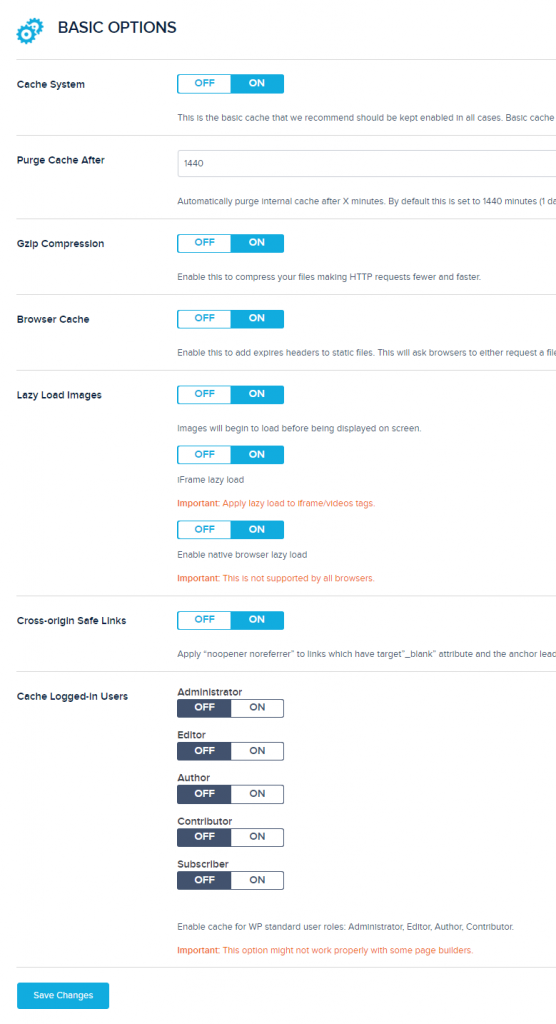
Оптимизация файлов
Вы должны протестировать эти настройки, чтобы увидеть, не нарушают ли они работу вашего сайта и не делают ли его более важным в Интернете. Если настройки минимизации нарушают работу вашего сайта, лучше найти поврежденные файлы в исходном коде и не допускать их минимизации, чтобы остальные ваши файлы могли быть минимизированы.
Настройки HTML
Оставьте параметр минимизации HTML включенным, чтобы он мог уменьшить размер файла HTML, испуская пробелы и комментарии.
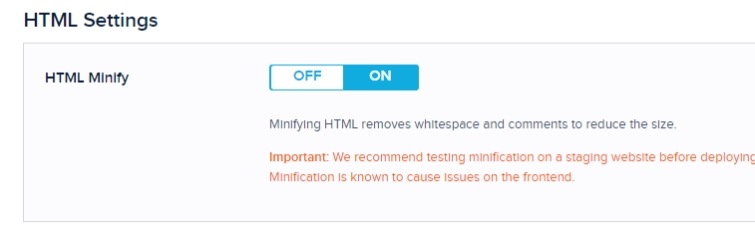
Настройки CSS
Опция CSS Minify должна быть включена, чтобы плагин мог удалять пробелы и комментарии из файлов CSS, чтобы сделать их меньше.
Шрифт также должен оставаться видимым во время загрузки. Вы можете исправить рекомендацию PSI, чтобы текст оставался видимым во время загрузки веб-шрифта, добавив font-display: swap в CSS вашего шрифта. Это говорит вашему компьютеру загружать резервный шрифт, пока загружается ваш обычный шрифт. Это останавливает FOIT (мигание невидимого текста), но вызывает FOUC (мигание нечитаемого текста) (мигание нестилизованного содержимого). Это выбор, так что попробуйте оба.
Включите параметры «Включить встроенный CSS», что также уменьшит встроенный CSS (CSS, расположенный в ваших HTML-файлах, а не внешний CSS). Иногда это может привести к поломке вашего сайта, поэтому будьте осторожны при тестировании этой настройки.
Отключите «Объединить CSS», потому что, по словам WP Johnny, только сайты с небольшими файлами CSS/JS должны их объединять, а сайты большего размера — нет. Проверьте размер вашего CSS и JS на диаграмме GTmetrix Waterfall.
Используйте опцию «Исключить CSS». Там может быть несколько файлов, которые вызывают проблемы. Найдите эти файлы в исходном коде и добавьте их в список, чтобы предотвратить их минимизацию или объединение.
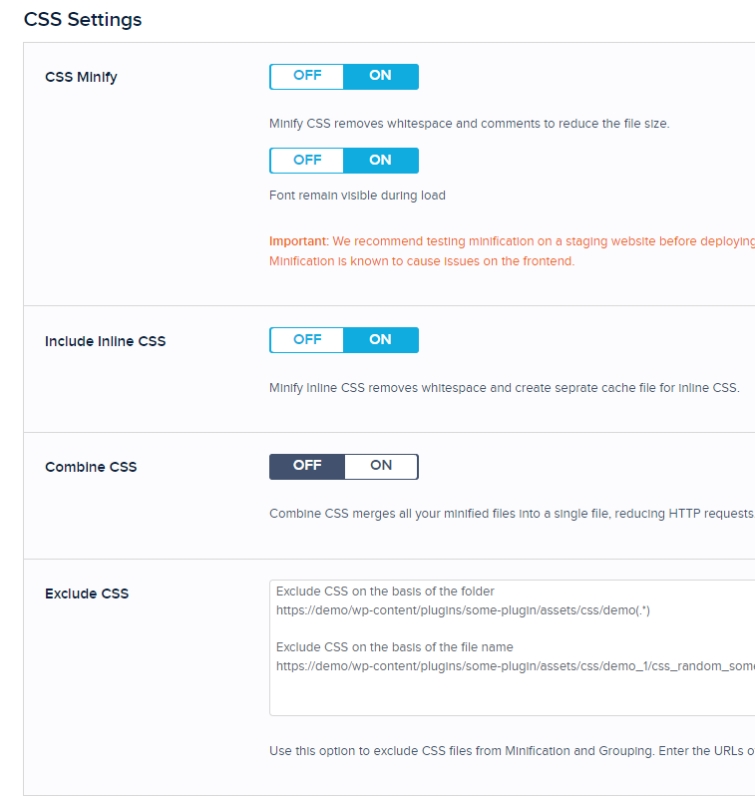
JS-настройки
Когда вы включаете JS Minify, он уменьшает размер файлов JS, избавляясь от пробелов и комментариев.
Положите конец Combine JS. Это та же идея, что и объединение CSS и JavaScript. Опять же, проверьте свою диаграмму водопада GTmetrix и комбинируйте только тогда, когда размеры ваших файлов JavaScript очень малы.
Не выключайте Включить встроенный JS. Это та же идея, что и включение встроенного CSS, но для файлов JS.
Exclude JS используется так же, как Exclude CSS. Если настройки JS вызывают проблемы, найдите файлы, которые их вызывают, и удалите их.
При перемещении файлов JS в нижний колонтитул многие темы и плагины уже загружают файлы JavaScript в нижний колонтитул. Однако если у вас есть JS-файлы, которые не загружаются в нижний колонтитул, но загружаются в верхний колонтитул, вы можете добавить их здесь (мини-файлы не поддерживаются). Он может легко сломать ваш сайт, поэтому будьте осторожны.
Выберите этот. JS-файлы с отложенной загрузкой, только если отложенный JavaScript может исправить элемент PSI ресурсов, блокирующий рендеринг. Это хорошее место для начала изучения того, какие файлы JavaScript следует отложить. Но любой файл JavaScript, который не нужен для загрузки страницы, следует отложить на потом. Попробуйте автооптимизацию, если вы не хотите добавлять файлы JavaScript в Breeze вручную.
Оставьте Delay JS Inline Scripts включенным, потому что он задерживает встроенный JavaScript до тех пор, пока пользователь не взаимодействует с ним. Посмотрите мой список часто используемых файлов JS для задержки (вы будете вводить ключевые слова, а не полные файлы). Многие сторонние JS, такие как AdSense, Analytics, Facebook Pixel и комментарии, загружаются ниже сгиба.
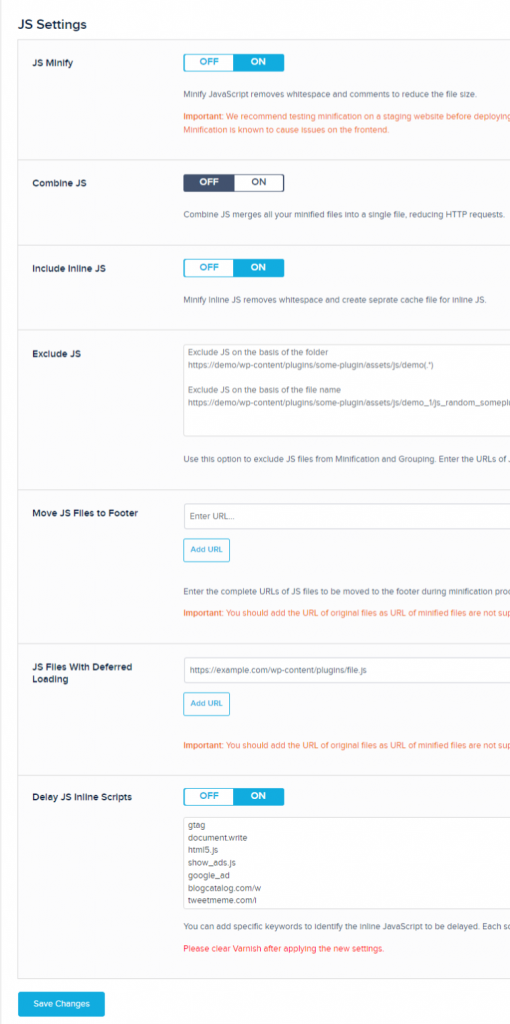
Предварительная загрузка
Предварительная загрузка веб-шрифта. В разделе «предварительная загрузка ключевых запросов» PSI может сообщить вам, какие шрифты следует предварительно загрузить, но, как правило, вы должны предварительно загружать только те шрифты, которые находятся в файле CSS или загружаются в верхней части страницы. Его также можно использовать для предварительной загрузки файлов CSS, но если вы это сделаете, будьте осторожны и проверьте результаты.
Предварительная загрузка ссылок — не отключайте эту функцию. Когда пользователь наводит указатель мыши на ссылку, эта страница загружается в фоновом режиме. Когда пользователь нажимает на ссылку, страница будет выглядеть так, как будто она сразу загружена. Но если многие ваши посетители наводят курсор на большое количество ссылок, это может увеличить нагрузку на ваш процессор.
Предварительная выборка DNS-запроса — посмотрите в отчете PSI «Уменьшение влияния стороннего кода». Скопируйте URL-адреса всех сторонних доменов, которые загружаются на ваш сайт, и вставьте их сюда. Однако вы должны использовать предварительное подключение для URL-адресов Google Fonts + CDN. Это помогает браузерам немного быстрее прогнозировать и загружать сторонние домены, но, вероятно, не сделает Интернет лучше в целом.
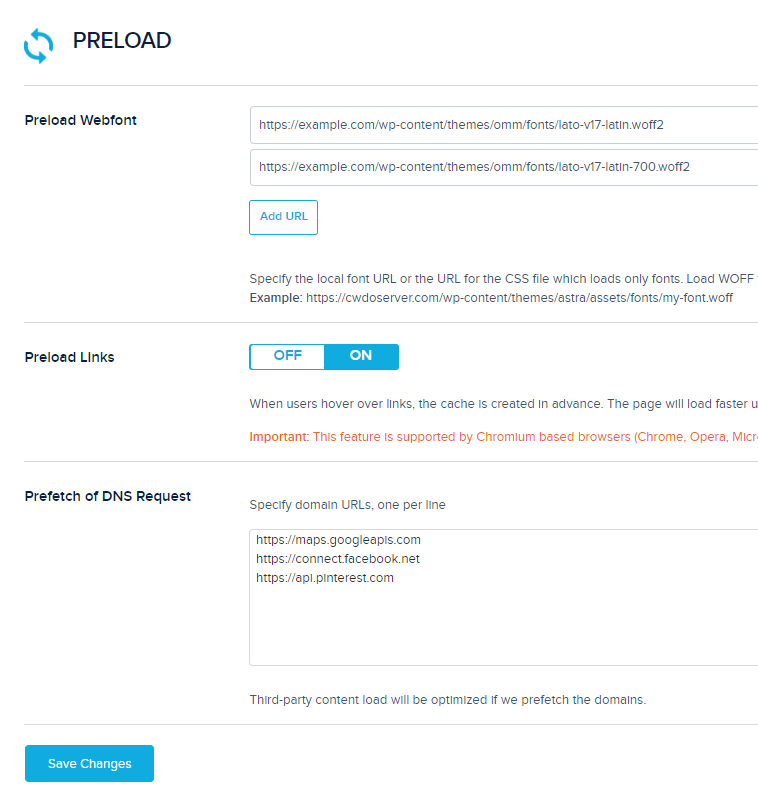
Расширенные опции
В большинстве случаев URL-адрес Never Cache используется для защиты URL-адресов от кеша (в основном для сайтов WooCommerce или аналогичных). Если вы исключите их здесь, Cloudways говорит, что вы также должны исключить их из Varnish, перейдя в «Настройки приложения» \ 003E «Настройки Varnish» \ 003E «Добавить новое исключение».
Кэшировать строки запроса для хранения URL-адресов строк в кеше. По умолчанию Breeze не хранит строки запроса (URL-адреса, которые выглядят следующим образом: ?model=mercedes) в своем кеше. Если вам нужно сохранить их в кеше, добавьте их сюда.
Включите «Отключить смайлики», чтобы удалить небольшой файл JS (если вы хотите использовать смайлики, просто используйте Unicode).
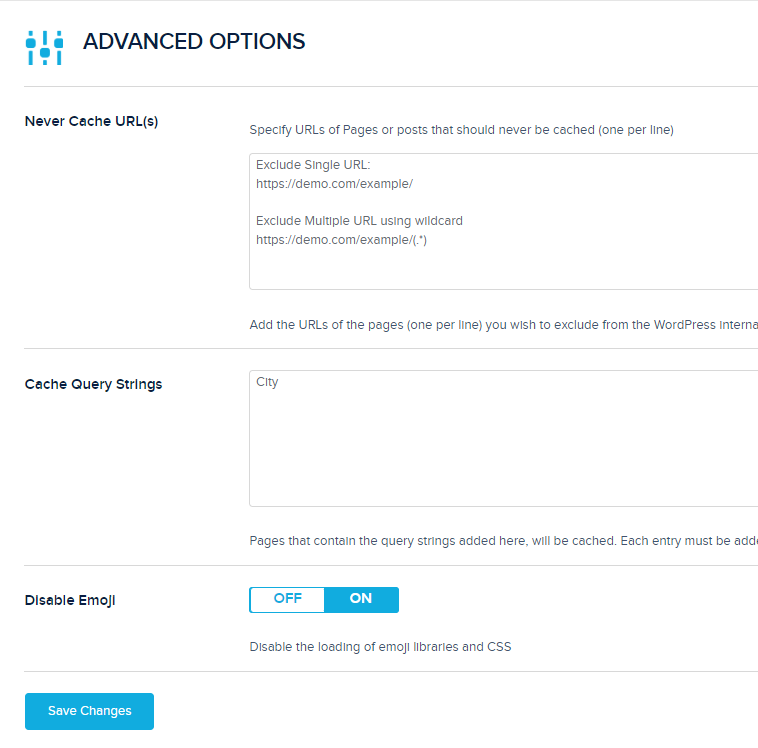
API сердцебиения
Не выключайте Control Heartbeat. Если вы посмотрите на свою аналитику Cloudways (в разделе Мониторинг приложений >), вы можете обнаружить, что admin-ajax получает слишком много запросов. Если вы отключите или ограничите API Heartbeat, эти запросы и загрузка ЦП снизятся. Несмотря на то, что лучше полностью отключить его, убедитесь, что вы согласны с отключением уведомлений плагинов в реальном времени, просмотром, когда другие пользователи редактируют сообщения и другими функциями API Heartbeat.
Отключите внешний интерфейс Heartbeat, так как большинству сайтов он здесь не нужен.
Что касается редактора сообщений Heartbeat, он автоматически сохраняется каждые 5 минут. Если вы хотите автосохранения, вы можете установить ограничение здесь.
Кроме того, отключите Heartbeat в бэкенде, так как вам не нужно использовать его там.
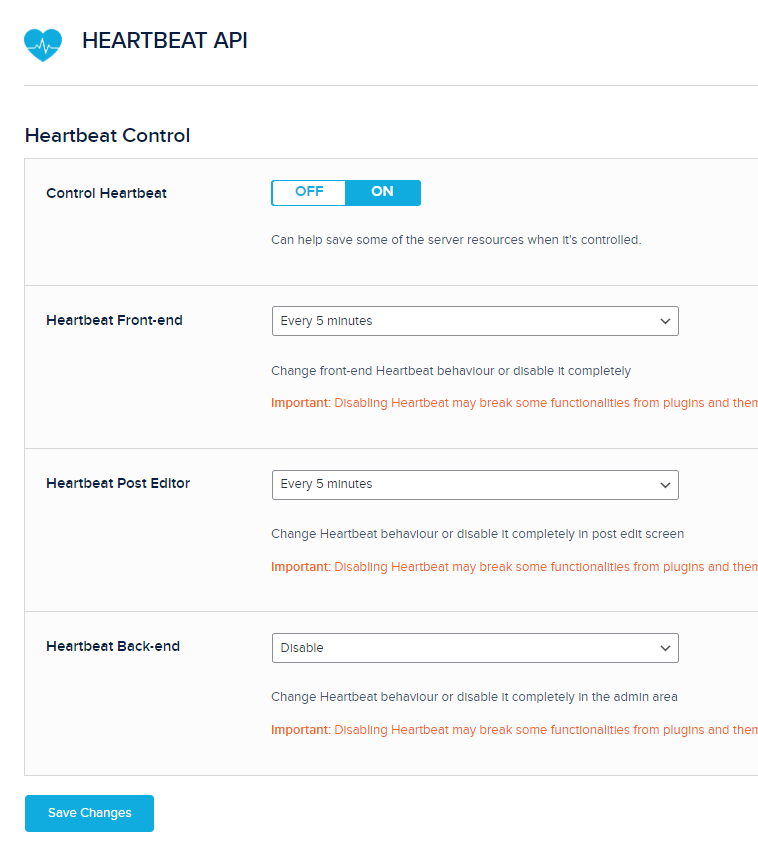
Параметры базы данных
Кроме послеремонтной уборки, я бы сделал все остальное. Было бы очень полезно иметь возможность хранить определенное количество пост-редакций (например, 5, чтобы у вас были резервные копии) и регулярно проводить очистку базы данных. WP-Optimize, как и другие плагины кэширования, следует иногда устанавливать для более тщательной очистки базы данных. Таким образом, вы можете определить, какие плагины или модули вызывают наибольшую ненужную нагрузку на базу данных, и удалить все устаревшие таблицы, которые они могли оставить позади. Ни Breeze, ни какое-либо другое дополнение к кешу этого не делают.
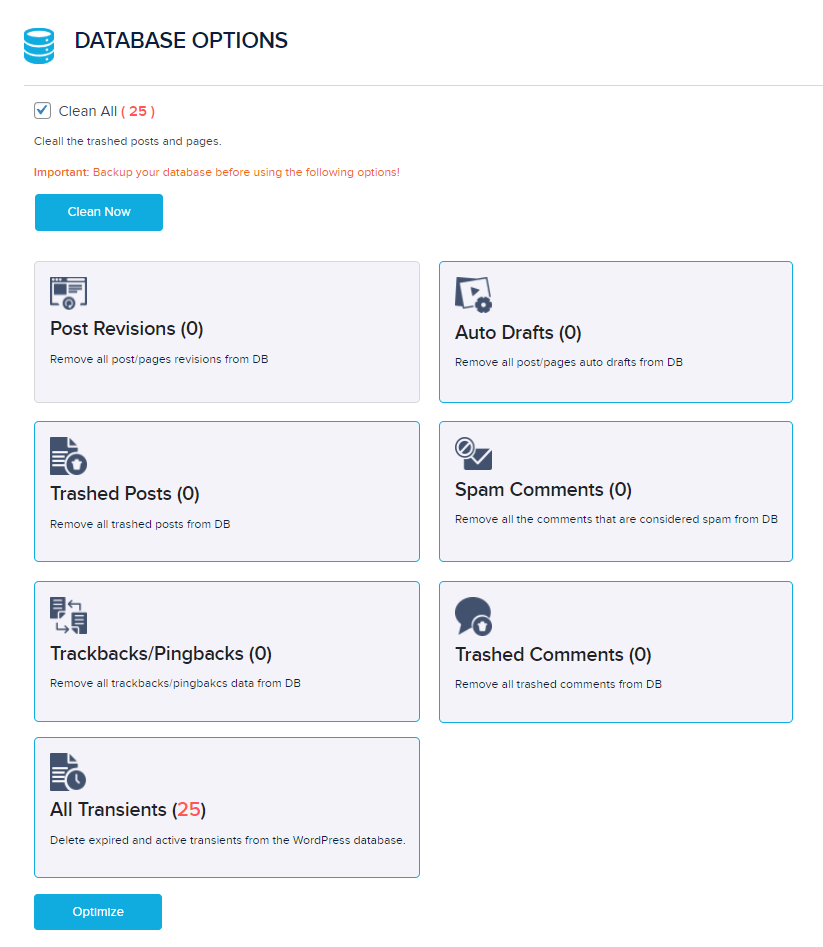
CDN
Включайте активацию CDN, только если вы не используете службы CDN Cloudflare. Как и Гиджо Варгезе, я полагаюсь на Cloudflare и BunnyCDN (см. его пост в Facebook ниже). Пропустите этот шаг, если вы не используете сеть доставки контента (CDN), для которой требуется URL-адрес CDN.
Если в вашей сети доставки контента (CDN) используется пользовательский CNAME, введите его здесь. Вы можете увеличить количество обслуживаемых ресурсов, добавив URL-адрес CDN в плагин кеша в дополнение к использованию плагина BunnyCDN.
Когда дело доходит до доставки материалов из CDN, каталогами по умолчанию являются wp-include и wp-content, но вы можете добавить больше, указав, какие каталоги вам нужно обслуживать.
Оставьте это как есть; обычно вы хотите, чтобы все статические файлы предоставлялись CDN.
Не отключайте эту функцию, если хотите использовать URL-адрес относительного пути (полный URL-адрес вашего веб-сайта).
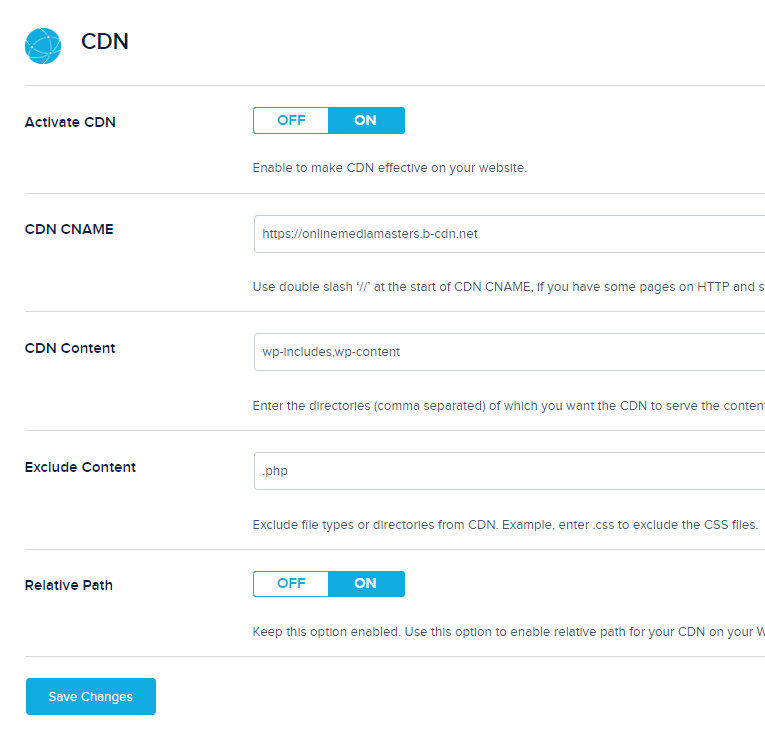
Лак
При включении «Auto Purge Varnish» будет незаметно очищать лак (Cloudways советует включить его).
Сервер Varnish указывает IP-адрес вашего сервера Varnish, который добавляется автоматически.
Если вы внесли изменения в дизайн или другие аспекты сайта и еще не видели их, попробуйте очистить кэш Varnish.
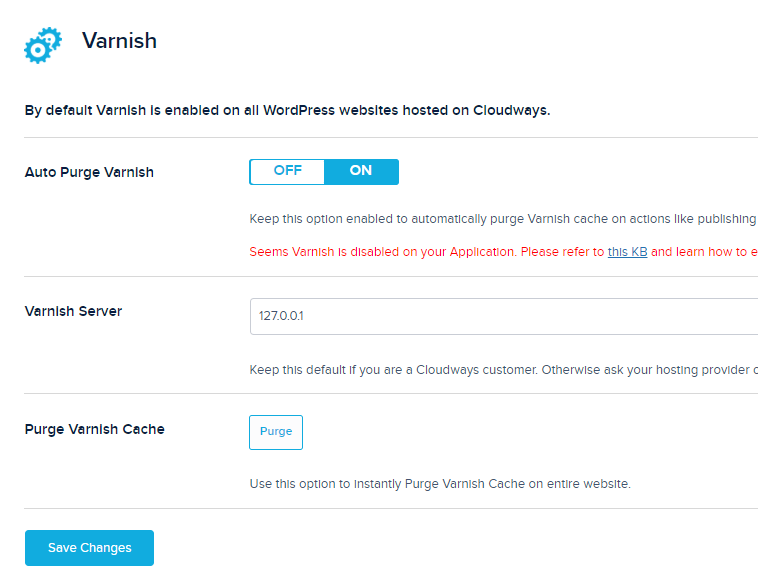
Последние мысли
Cloudways великолепна, и я какое-то время использовал Vultr High Frequency, прежде чем переключиться на Breeze (после перехода с SiteGround). Я думаю, что Cloudways мог бы быть более привлекательным хостингом, если бы больше внимания уделялось плагину Breeze.




